به نقل از دیجیکالا:
یکی از موارد جالب که به تازگی مورد توجه افراد مختلف قرار گرفته، درست کردن پیغام خطای جعلی در ویندوز است. در حقیقت انجام این کار به نوعی یک سرگرمی برای دوستداران تکنولوژی است. احتمالا ویدیوهای بسیاری را در اینستاگرام و یا تیکتاک مشاهده کردهاید که افراد مختلف این کار را با رایانهی دوستان و یا آشنایان خود انجام میدهند.
درست کردن پیغام خطای جعلی در ویندوز اصلا کار دشواری نیست و برای انجام آن تنها نیز به طی کردن چند مرحله ساده خواهید داشت. جالب است بدانید که شما میتوانید به راحتی با استفاده از راههای مختلف این کار را انجام دهید. در ادامه دو مورد را به شما معرفی میکنیم و هر یک را به دقت بررسی خواهیم کرد.
۱) نحوه ایجاد یک خطای جعلی با کمک Windows Error Message Creator
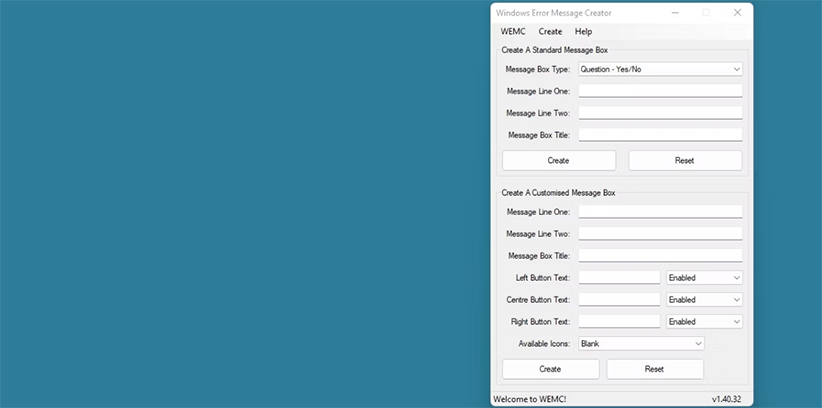
سادهترین راه برای ایجاد یک پیام خطای جعلی و قابل باور، استفاده از نرمافزار رایگان Windows Error Message Creator است. شما میتوانید این اپلیکیشن را به راحتی با کلیک کردن بر روی دکمه زیر دانلود و سپس نصب کنید.
اپلیکیشن Windows Error Message Creator شامل گزینههای مختلفی برای ایجاد یک ارور فیک و یا همان خطای جعلی است. برای ساخت پیغال خطای جعلی در ویندوز ۱۰ و یا ۱۱ باید چندین مرحله را طی کنید. این مراحل عبارتند از:
۱) در ابتدا وارد بخش Create A Standard Message Box شوید.
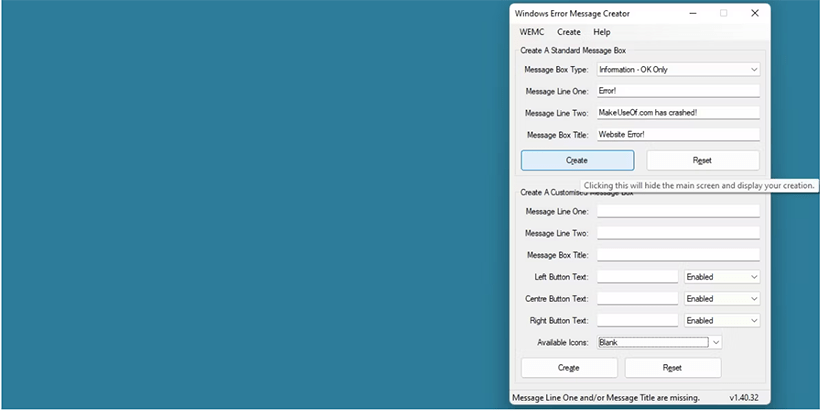
۲) ظاهر پیام خطایی که دوست دارید را در قسمت Message Box Type انتخاب کنید. در این مورد شما گزینههای بسیاری دارید که میتوانید آنها را تست کنید و در نهایت تصمیم بگیرید که کدام مورد بهتر است.
۳) حالا در بخش Message Line One، موضوع خطای مورد نظر خود را یادداشت کنید. در واقع این موضوع در خط اول خطای شما نمایش داده میشود. برای درک بهتر هر مرحله، به تصویر موجود در پایین آن دقت کنید.
۴) در این مرحله باید وارد بخش Message Line Two شوید و متن خطای مورد نظر خود را بنویسد.
۵) همچنین عنوان خطای مورد نظر را باید در گزینه Message Box Title وارد کنید.
۶) پس تمام اطلاعات را وارد کرده و سپس Create را بزنید.
۷) در نهایت پیام خطای جعلی به صورت فوری روی صفحه نمایش رایانه شما قرار میگیرد.
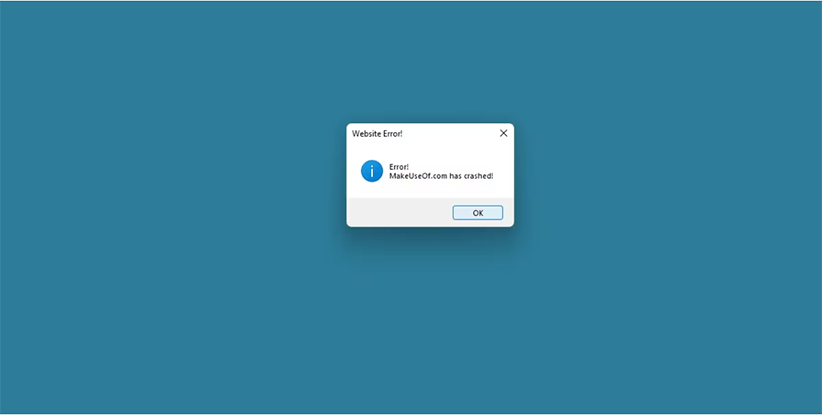
در حقیقت Windows Error Message Creator گزینههای بسیار مختلفی دارد که شما میتوانید از آنها استفاده کنید. موارد بالا یک مورد از کاربرهای این برنامه بود. پس اگر دوست دارید که خطاهای جعلی مورد نظر خود را بیشتر سفارشیسازی کنید، بهتر است که به سراغ موارد دیگر نیز در این برنامه بروید و آنها را تست کنید.
۲) نحوه ایجاد یک پیام خطای جعلی در ویندوز با کمک VB Script
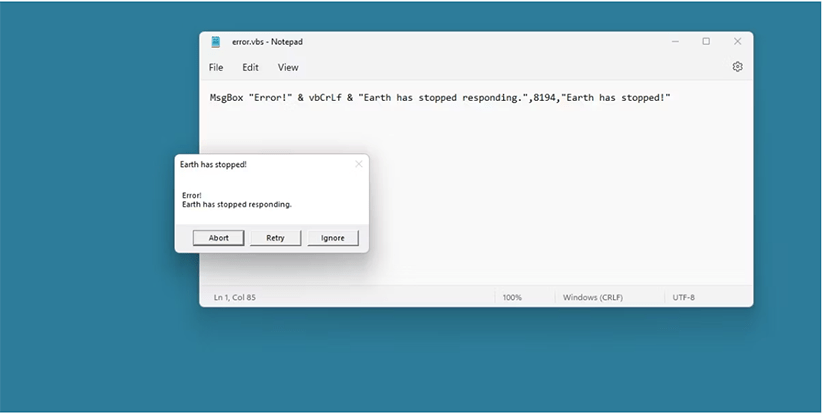
احتمالا شما هم با شنیدن نام VB Script کمی تعجب کردهاید؛ با این وجود اصلا نگران نباشید زیرا در ادامه به دقت آن را بررسی خواهیم کرد. در حقیقت ایجاد یک پیغام خطای جعلی در ویندوز، جزو کوچکترین کارهایی است که میتوانید با کمک VB Script انجام دهید. در این مورد خاص ما به سراغ تابع MsgBox میرویم.
نوشتن اسکریپتها معمولا برای افراد گیجکننده است. بنابراین برای آسانتر کردن این فرآیند از یک تولیدکننده اسکریپت که به صورت آنلاین موجود است، استفاده میکنیم. برای استفاده کردن از این تولیدکننده اسکریپ آنلاین و رایگان باید وارد سایت زیر شوید.
حال با کمک توضیحات زیر کار را شروع کنید. احتمالا شروع این موضوع در ابتدا برای شما هم کمی سخت باشد، اما با چند بار طی کردن مراحل زیر، به راحتی میتوانید این کار را انجام دهید.
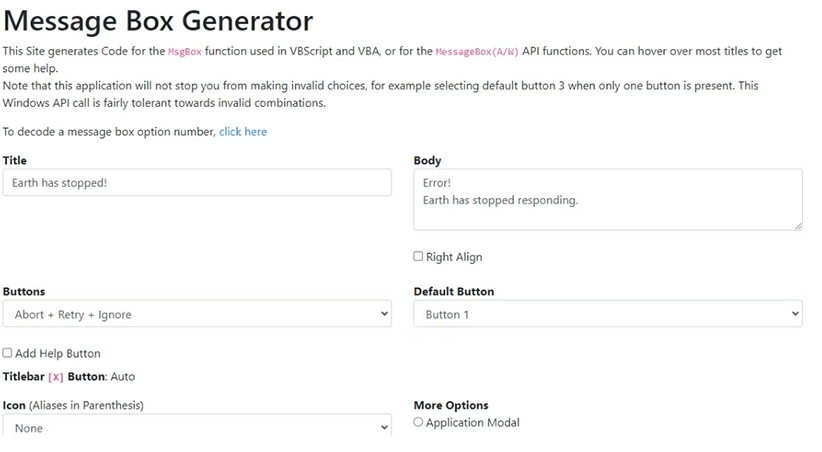
۱) در ابتدا بهتر است بدانید که Message Box Generator گزینههایی بسیار شبیه به اپلیکیشن Windows Error Message Creator دارد. پس کار کردن با آن اصلا دشوار نخواهد بود.
۲) برای شروع کار، عنوان خطای مورد نظر خود را در بخش Title یادداشت کنید.
۳) سپس متن پیغام مورد نظر خود را در گزینه Body بنویسید. دقت کنید که شما هیچ محدودتی برای نوشتن موارد در گزینه دو و سه نخواهید داشت.
۴) حال از بین دکمههای موجود، Default Button را انتخاب کنید.
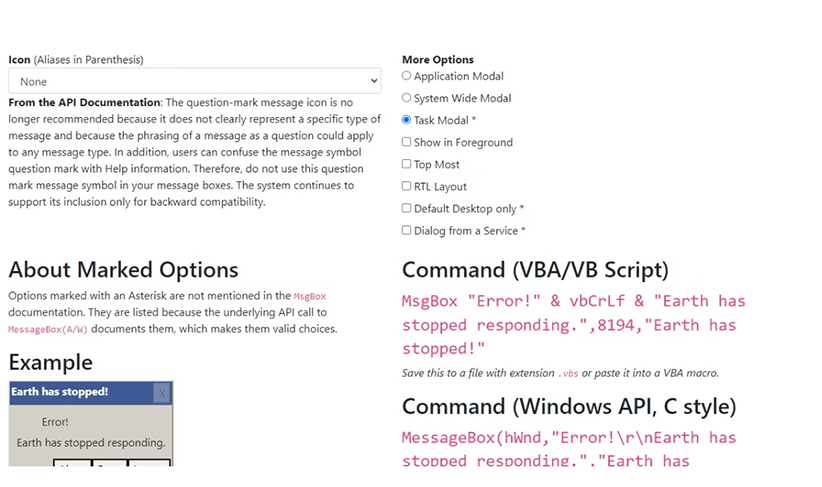
۵) در این مرحله شما میتوانید خطای جعلی خود را بیشتر سفارشیسازی کنید. به عنوان مثال شما امکان انتخاب آیکون را نیز برای این خطا در دست خواهید داشت.
۶) وقتی تنظیمات اسکریپت را به صورت کامل تمام کردید، متن موجود در قسمت Command (VBA/VB Script) را کپی کنید.
۷) در واقع این مورد اسکریپتی واقعی است که شما آن را ایجاد کردهاید.
۸) شما باید آن را در یک قالب فایل .vbs ذخیره کنید.
۹) پس ابتدا یک فایل جدید با فرمت TXT در سیستم خود باز کنید و اسکریپتی که قبلاً کپی کردهاید را در آن قرار دهید.
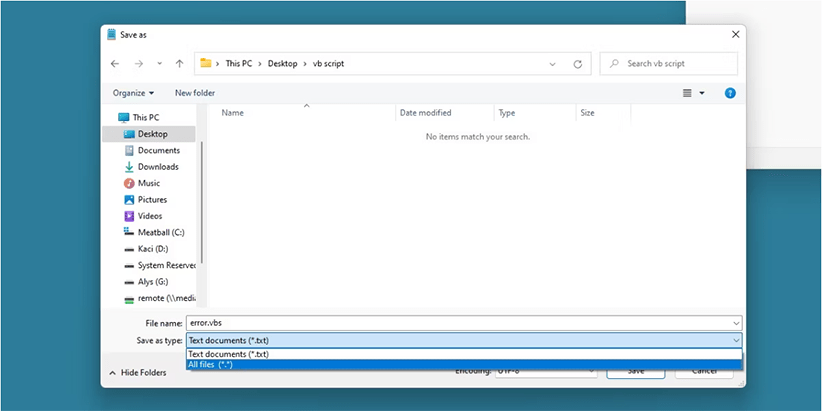
۱۰) الآن روی Save as کلیک کنید و مطمئن شوید که Save as type را به All files تغییر دادهاید.
۱۱) دقت کنید که همه موارد باید همانند تصویر بالا باشد.
۱۲) اکنون روی Ok ضربه بزنید و فایل vbs. جدید خود را باز کنید.
به همین راحتی خطای جعلی شما در ویندوز نمایش داده میشود. دقت داشته باشید که روش دوم این مقاله با وجود کمی پیچیدگی، امکانات بیشتری را در اختیار شما قرار میدهد. پس با صرف زمان بیشتر، به راحتی میتوانید تمام امکانات آن را تست و بررسی کنید و خطاهای جعلی خاصتری را ایجاد کنید!
خطاهای جعلی، یک سرگرمی جدید
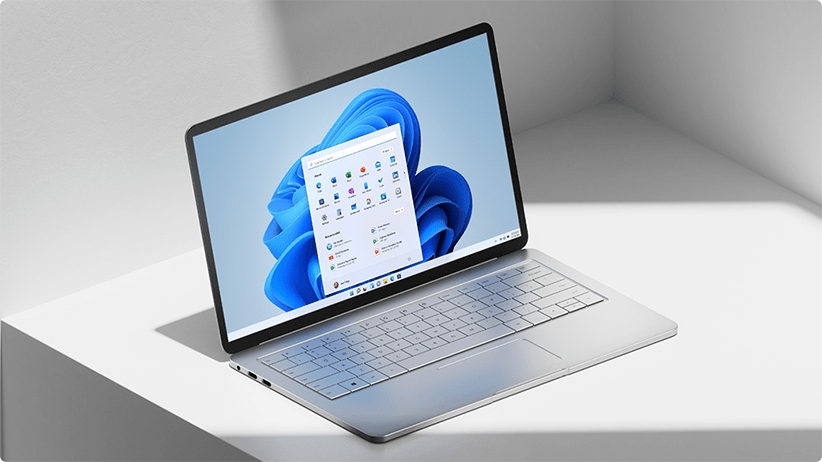
با کمک این سرگرمی جدید یعنی ایجاد پیغام خطای جعلی در ویندوز، به راحتی میتوانید دوستان خود را هیجانزده کنید. این کار هیچ هزینهای نخواهد داشت و در واقع آسیبی هم به رایانه مورد نظر شما وارد نخواهد کرد. با این وجود دقت کنید که این مورد را با رایانه چه شخصی انجام میدهید، زیرا قطعا برخی از افراد با مشاهده چنین خطاهایی نگران میشوند.
آیا شما راه دیگری را برای درست کردن پیغام خطای جعلی در ویندوز میشناسید که آن را امتحان کرده باشید؟ نظرات و پیشنهادات خود را با ما و دیگر کاربران دیجیکالا مگ در میان بگذارید.
- چگونه یک ویدیو را به عنوان تصویر پسزمینه در اندروید قرار دهیم؟
- نحوه استفاده از قابلیت Nearby Sharing در ویندوز ۱۱
- چگونه مشکل سرعت پایین دانلود و آپلود در گوگل درایو را حل کنیم؟
منبع: MakeUseOf
